首先运行应用商店疑难解答并检查系统时间和日期,然后重置Microsoft Store缓存,接着使用DISM和SFC命令修复系统组件,再重新注册应用商店应用,最后确认账户许可证状态正常。
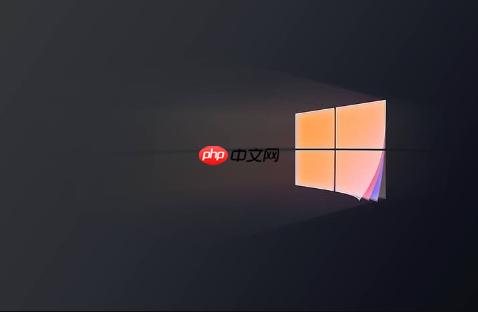
如果您尝试在 Windows 10 的应用商店中下载或安装应用,但操作失败并提示错误代码 0x803F7001,则可能是由于系统授权、网络连接或服务组件异常导致。以下是解决此问题的步骤:
本文运行环境:Dell XPS 13,Windows 10 专业版
Windows 内置的疑难解答工具可以自动检测并修复应用商店常见的安装和授权问题。
1、点击“开始”菜单,选择“设置” > “更新和安全” > “疑难解答”。
2、在右侧列表中找到并选择“Windows 应用商店应用”,然后点击“运行疑难解答”。
3、按照屏幕上的提示完成修复流程,并尝试重新安装应用。
不正确的系统时间可能导致应用商店无法验证许可证,从而引发 0x803F7001 错误。
1、右键点击任务栏右下角的时间,选择“调整日期/时间”。
2、确保自动设置时间和自动设置时区选项处于开启状态。
3、如果未开启,请手动开启并等待系统同步正确时间。
缓存数据损坏可能影响应用商店的正常功能,重置缓存可解决此类问题。
1、按下 Win + R 键,打开“运行”对话框。
2、输入 wsreset.exe 并按回车键执行。
3、等待命令窗口自动关闭后,应用商店将重新打开,此时可尝试再次安装应用。
系统文件损坏或 Windows 更新组件异常也可能导致该错误,通过部署映像服务和管理工具(DISM)与系统文件检查器(SFC)可修复这些问题。
1、以管理员身份打开“命令提示符”或“Windows PowerShell”。
2、依次执行以下命令,每条命令执行完毕后再输入下一条:
DISM /Online /Cleanup-Image /RestoreHealth
sfc /scannow
3、重启计算机后,再次尝试从应用商店安装应用。
当应用商店本身出现注册信息丢失或冲突时,重新注册可恢复其正常运行。
1、以管理员身份打开“Windows PowerShell”。
2、输入以下命令并按回车执行:
Get-AppXPackage -AllUsers | Foreach {Add-AppxPackage -DisableDevelopmentMode -Register "$($_.InstallLocation)\AppXManifest.xml"}
3、等待命令执行完成,过程中可能出现短暂的界面刷新,完成后重启电脑。
当前登录的 Microsoft 账户可能缺少有效的 Windows 许可证,导致应用商店权限受限。
1、打开“设置” > “更新和安全” > “激活”。
2、确认系统显示“Windows 已激活”,且使用的是与当前账户关联的有效数字许可证。
3、若未激活,可尝试点击“疑难解答”进行修复,或登录已绑定许可证的 Microsoft 账户。
以上就是win10应用商店安装应用时提示错误代码0x803F7001怎么办_解决应用商店安装失败0x803F7001错误的方法的详细内容,更多请关注php中文网其它相关文章!

Windows激活工具是正版认证的激活工具,永久激活,一键解决windows许可证即将过期。可激活win7系统、win8.1系统、win10系统、win11系统。下载后先看完视频激活教程,再进行操作,100%激活成功。




Copyright 2014-2025 https://www.php.cn/ All Rights Reserved | php.cn | 湘ICP备2023035733号